- Utilisation de valeurs uniques pour afficher des catégories
- Utilisation de Valeurs uniques, plusieurs champs pour afficher des catégories
- Utilisation de Correspondance avec les symboles d'un style pour afficher des catégories
- Regroupement des catégories
- Dissocier des catégories
- Organisation de catégories en groupes
- Gestion de l'affichage de symboles de vos couches
Une catégorie décrit un ensemble d'entités ayant la même valeur attributaire, par exemple des parcelles catégorisées par une valeur d'utilisation du sol (résidentiel, commercial ou industriel, par exemple). A l'aide de catégories, vous pouvez affecter des symboles différents pour représenter chaque catégorie définie par des valeurs attributaires uniques. Cette rubrique décrit la procédure à suivre.
Les attributs comme les éléments suivants permettent en général d'afficher des entités dans les catégories :
- Attributs décrivant la classe, le type, la condition ou l'état d'une entité.
- Attributs qui identifient une entité de manière unique telle que son nom
ArcMap propose plusieurs options pour l'affichage d'une couche à l'aide de catégories.
Utilisation de valeurs uniques pour afficher des catégories
Vous utilisez ArcMap pour affecter un symbole à chaque valeur unique d'un champ spécifié.
Dans une couche à valeurs uniques, vous représentez des entités en fonction d'une valeur attributaire ou d'une caractéristique qui identifie les catégories. Par exemple, sur une carte d'utilisation du sol, chaque type d'utilisation du sol est affichée à l'aide d'une couleur spécifique.
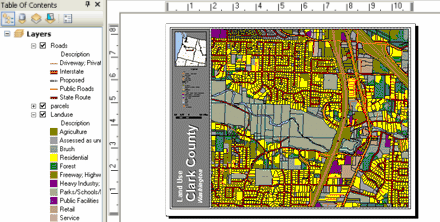
Etapes
- Cliquez avec le bouton droit sur la couche, puis sélectionnez Propriétés. Cliquez sur l'onglet Symbologie de la boîte de dialogue Propriétés de la couche.
- Choisissez l'option Valeurs uniques sous Catégories dans la liste de représentation de gauche.
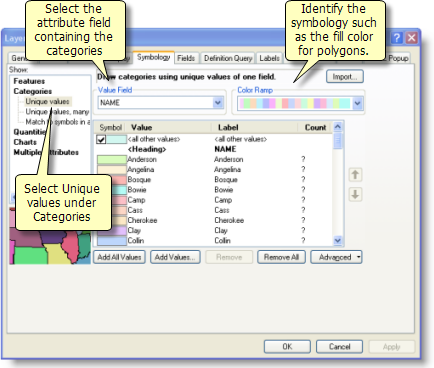
- Sélectionnez le champ qui contient les catégories.
- Cliquez sur Ajouter toutes les valeurs ou Ajouter des valeurs pour identifier les catégories que vous souhaitez afficher. Ajouter des valeurs vous permet de sélectionner un sous-ensemble des valeurs de champ à inclure en tant que catégories dans votre affichage de couche.
- Identifiez la symbologie que vous souhaitez utiliser pour afficher vos catégories. Pour ce faire, cliquez avec le bouton droit sur le symbole de chaque catégorie pour modifier ses propriétés de symbole ou choisir un autre symbole.
Utilisation de Valeurs uniques, plusieurs champs pour afficher des catégories
Sous Catégories, vous pouvez choisir Valeurs uniques, plusieurs champs pour l'affichage de couche. Cela vous permet d'utiliser plusieurs champs pour définir vos catégories de couche. Par exemple, vous pouvez utiliser une classe de voies et une limite de vitesse pour spécifier vos catégories de couche et affecter des symboles en fonction de ces deux champs.
Etapes
- Cliquez avec le bouton droit sur la couche, puis sélectionnez Propriétés. Cliquez sur l'onglet Symbologie de la boîte de dialogue Propriétés de la couche.
- Sélectionnez l'option Valeurs uniques, plusieurs champs sous Catégories dans la liste des représentations de gauche.
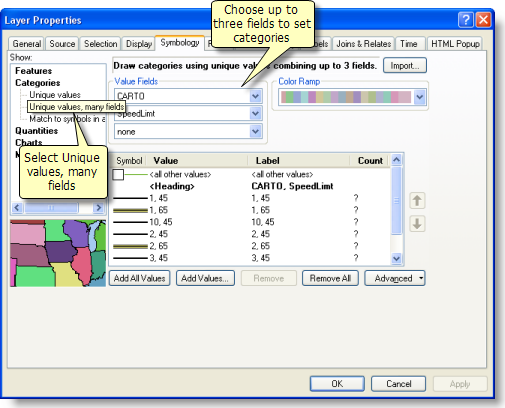
- Sélectionnez jusqu'à trois champs pour définir les catégories.
- Cliquez sur Ajouter toutes les valeurs ou Ajouter des valeurs pour identifier les catégories que vous souhaitez afficher. Les champs désignent une série de combinaisons de valeurs de champ uniques qui définissent vos catégories de couche. Ajouter des valeurs vous permet de sélectionner un sous-ensemble des combinaisons de valeurs de champ à inclure en tant que catégories dans votre affichage de couche.
- Identifiez la symbologie que vous souhaitez utiliser pour afficher vos catégories. Cliquez avec le bouton droit sur le symbole de chaque catégorie pour modifier ses propriétés de symbole ou choisir un autre symbole.
Utilisation de Correspondance avec les symboles d'un style pour afficher des catégories
Sous Catégories, vous pouvez sélectionner Correspondance avec les symboles d'un style pour l'affichage de couche. Cela vous permet d'utiliser un style existant et ses noms de symboles en tant que valeurs de champ pour définir vos catégories de couche pour l'affichage. Par exemple, vous pouvez utiliser un style de classe de voies standard partagé par un grand nombre d'organisations pour définir les valeurs de classe de voies que vous renseignez dans vos classes d'entités. Le fichier de styles partagé indique que chaque utilisateur crée des couches de classe de voies qui utilisent une symbologie commune pour cette couche.
Etapes
- Cliquez avec le bouton droit sur la couche, puis sélectionnez Propriétés. Cliquez sur l'onglet Symbologie de la boîte de dialogue Propriétés de la couche.
- Sélectionnez l'option Correspondance avec les symboles d'un style sous Catégories dans la liste des représentations de gauche.
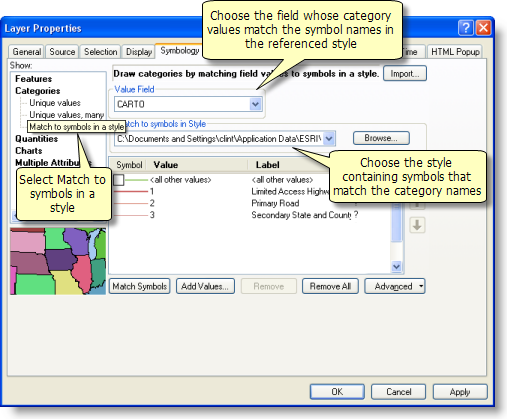
- Sélectionnez le champ qui affecte les mêmes valeurs de catégorie à chaque entité comme noms de symboles dans le style.
- Définissez le style qui contient vos noms de catégorie en tant que noms de symboles. Les symboles assortis dans ce style permettent de représenter les entités dans votre couche.
- Cliquez sur Correspondance des symboles ou Ajouter des valeurs pour identifier les catégories que vous souhaitez afficher. Ajouter des valeurs vous permet de sélectionner un sous-ensemble des valeurs de champ à inclure en tant que catégories dans votre affichage de couche.
Regroupement des catégories
La majorité des personnes arrivent à distinguer entre cinq et sept catégories par couches. Si vous souhaitez afficher moins de catégories, vous pouvez regrouper des catégories similaires en une seule catégorie pour faire davantage apparaître les modèles. Utilisez la procédure suivante :
- Sélectionnez les catégories de symbole que vous souhaitez combiner dans l'affichage de symbole en maintenant la touche CTRL enfoncée pour sélectionner plusieurs catégories (enregistrements).
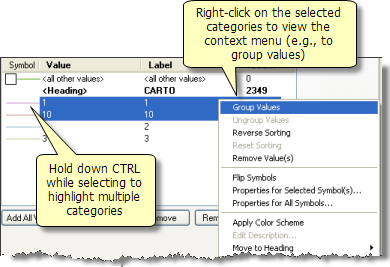
- Cliquez avec le bouton droit sur les catégories en surbrillance pour ouvrir le menu de raccourcis.
- Cliquez sur Grouper les valeurs pour combiner des valeurs sélectionnées dans une catégorie.
Dissocier des catégories
Vous pouvez dissocier des catégories en cliquant avec le bouton droit sur la catégorie et en sélectionnant Dissocier les valeurs. 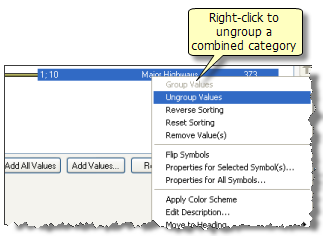
Une nouvelle catégorie est créée pour chaque valeur de champ. Une fois dissociées, les nouvelles catégories partagent le symbole affecté précédemment, que vous pouvez changer à votre convenance.
Organisation de catégories en groupes
Vous pouvez organiser des catégories de valeurs uniques en ajoutant des en-têtes. Par exemple, si vous travailliez avec un jeu de données d'utilisation du sol, vous pouvez créer un ensemble d'en-tête généraux de catégories d'utilisation du sol (par exemple, commercial, résidentiel ou industriel) et organiser des sous-catégories détaillées de valeurs dans ces dernières. Les en-têtes, ainsi que leurs sous-catégories, apparaîtront dans la légende et dans la table des matières.
Voici les étapes de définition et d'organisation des groupes :
- Cliquez avec le bouton droit sur une valeur de catégorie pour afficher son menu de raccourcis.
- Cliquez sur Déplacer vers l'en-tête > Nouvel en-tête.
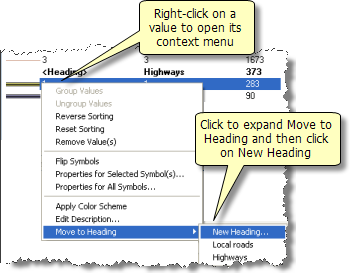
- Cliquez dans le champ Etiquette du nouvel en-tête pour entrer son nom.
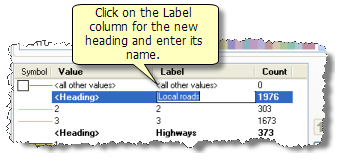
- Identifiez les valeurs de catégorie que vous souhaitez déplacer dans le nouvel en-tête. Cliquez dessus avec le bouton droit, sélectionnez Déplacer vers l'en-tête et choisissez l'en-tête souhaité.
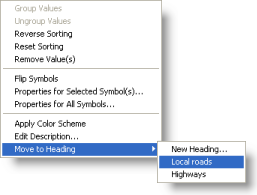
Gestion de l'affichage de symboles de vos couches
L'onglet Symbologie contient plusieurs fonctions avancées pour améliorer et optimiser des symboles de couche. Pour en savoir plus, reportez-vous aux rubriques suivantes :